Kibao - sana jambo linalofaa. Unaweza kuichukua kwa urahisi barabarani, kuitumia kwa urahisi katika maeneo mbalimbali na hata ndani usafiri wa umma. Wakati huo huo, vidonge, kama sheria, vina skrini kubwa zaidi kuliko simu mahiri na sifa bora zaidi za vifaa, kwa hivyo pamoja na kutumia mtandao, vidonge tayari vinakuruhusu kufanya mambo mazito zaidi. Kwa mfano, andika msimbo wa programu, kusanya na ujaribu programu zako, na mengi zaidi.
Vidonge vingi ni wakati huu zinazotolewa na chumba cha upasuaji Mfumo wa Android, pia kuna vidonge vya Windows, lakini vidonge vya Linux ni nadra sana. Pamoja na ujio wa Ubuntu Touch, hali katika eneo hili imeboreshwa kidogo, lakini bado sio nzuri kama tungependa.
Katika makala hii tutaangalia jinsi ya kuchagua kibao kwa Linux. Kwa ujumla, Linux kwenye kompyuta ndogo sio nzuri sana wazo nzuri. Kwanza, kwa sababu ikiwa matatizo yanatokea na vifaa kwenye kompyuta za mkononi, basi unahitaji kuwa makini zaidi na vidonge. Pili, Android imeundwa mahsusi kwa kompyuta kibao, inasaidia kikamilifu kazi zao zote na ni rahisi kufanya kazi nayo; Windows pia ina toleo lake la kompyuta ndogo. Wakati huo huo, kiolesura cha Linux cha kawaida kinaweza kutobadilishwa kikamilifu kwa matumizi ya skrini za kugusa, na programu hazitaweza kushughulikia kwa usahihi miguso na ishara bila dansi za ziada na tambourini. Kwa kweli, isipokuwa Ubuntu Touch. Lakini ikiwa haya yote hayatakuzuia, makala hii ni kwa ajili yako. Ifuatayo tutaangalia jinsi ya kuchagua kompyuta kibao kwa Linux na ni aina gani kwa ujumla.
Kwa kawaida, kibao bora kwa Linux kutakuwa na tablet inayokuja na Ubuntu Phone au inayoungwa mkono rasmi na mfumo huu. Hii inahakikisha kwamba vifaa vyote vinaendana na kila kitu kinafanya kazi kwa usahihi. Lakini kuna vidonge vichache sana na ni ghali kabisa.
Kompyuta kibao zilizo na Simu ya Ubuntu
Kwa sasa kuna moja tu. Hii ni BQ Aquaris M10. Kampuni ya BQ tayari ina simu mahiri mbili zenye Ubuntu Touch, na sasa imeweka malengo yake katika kuunda kompyuta kibao. Ilianza kuuzwa msimu huu wa kuchipua na tayari inapatikana kwa $400. Hebu tuangalie sifa zake kwa sasa:
- Skrini ya inchi 10.1 yenye usaidizi wa miguso mingi
- Kichakataji: MediaTek Quad Core MT8163A 1.5GHz
- Betri: 7280mAh
- Kamera ya HD Kamili (1080p) ya kurekodi video ya ubora wa juu
- RAM: 2 GB
- Kumbukumbu iliyojengwa ndani ya GB 16
- Uwezo wa MicroSD hadi GB 64
- Kamera kuu ya megapixel 8 yenye usaidizi wa otomatiki
- Kamera ya mbele: 5 megapixels
- Maikrofoni ya mbele
- Kiunganishi cha HDMI
- Vipimo: 246x171x8.2 mm
- Uzito: 470 g.
Kulingana na watengenezaji, Simu ya Ubuntu itawawezesha kuendesha mara kwa mara Programu za Linux. Kibao hiki kitafanya suluhisho bora kwa wale wanaotaka tablet yenye Linux full-fledged na wanaweza kumudu bei yake.
Kompyuta kibao inaungwa mkono rasmi na Simu ya Ubuntu
Kompyuta kibao iliyo na Simu ya Ubuntu iliyosakinishwa awali ni nzuri sana, lakini kuna moja tu na si kila mtu anayeweza kumudu kwa bei. Kwa hiyo, hebu turudi kwa ukweli na fikiria jinsi vidonge vinavyoweza kufunga mfumo huu wa uendeshaji bila matatizo.
Simu ya Ubuntu inasaidia rasmi vifaa vingi kutoka Watawala wa Google Nexus na watengenezaji wengine kadhaa. Hizi hapa:
- Nexus 10
- Google (ASUS) Nexus 7
Labda katika siku zijazo idadi ya vidonge vinavyoungwa mkono na Ubuntu itaongezeka. Unaweza kupata orodha ya vidonge na simu mahiri kwenye tovuti rasmi.
Kompyuta Kibao Zinazotumika na Jumuiya
Kando na kompyuta kibao za Canonical zinazotumika rasmi, Simu ya Ubuntu imetumwa kwa vifaa vingine kadhaa na jumuiya. Vifaa hivi ni:
- Asus Transformer Infinity
- Kibadilishaji cha Asus
- Asus Pedi ya Transfoma TF300T
- Samsung Kumbuka Galaxy 10.1
- Sony Kompyuta Kibao ya Xperia Z
- Dell Streak 7
- HP Touchpad
- Toshiba Kustawi
- Toshiba AC100
- Aionol Novo7 Venus
- Samsung Galaxy Tab2
Labda baada ya muda kutakuwa na vifaa vingine vinavyounga mkono Ubuntu. Tazama mchakato wa kuhamisha Simu ya Ubuntu kwenye kompyuta kibao na Vifaa vya Android, unaweza katika thread inayolingana ya jukwaa la XDA. Ikiwa unajua vidonge vingine ambavyo Simu ya Ubuntu hufanya kazi vizuri, tafadhali andika kwenye maoni.
kompyuta kibao za x86 za Linux
Njia ya tatu na ya kawaida ya kupata kompyuta kibao na Linux ni kununua Kompyuta kibao za Windows kwa Linux. Kimsingi, Linux inaweza kusakinishwa kwenye kompyuta kibao yoyote iliyo na kichakataji cha x86. Kwa kawaida, vidonge hivi vina mfumo wa uendeshaji wa Windows uliowekwa.
Hapa wewe ni huru kuchagua, unaweza kufunga usambazaji wowote, si tu Ubuntu, unaweza pia kufunga mifumo miwili mara moja: Windows na Linux. Lakini kuna BUT kadhaa hapa. Kwanza, haijulikani jinsi kompyuta kibao ya x86 itasaidiwa na mfumo wa uendeshaji. Matatizo na vifaa hayajafutwa. Huenda usipende ya pili mwonekano kibao na sifa zake, kwani vidonge vile tayari ni vya zamani, na vipya vingi tayari vinaendesha kwenye wasindikaji wa ARM. Na unaelewa kuwa interface ya Linux ya kawaida, kuiweka kwa upole, haiko tayari sana kutumika kwenye vidonge.
Kabla ya kukaa kwenye mfano fulani, pitia mabaraza, tafuta Google kwa "mfano kibao cha linux" na kitu kama hicho, ili kuona ikiwa mtu yeyote tayari amejaribu kufunga Linux kwenye mfano huu wa kibao, na ikiwa kuna matatizo yoyote na kufunga na kusaidia madereva. Uwezekano mkubwa zaidi, vidonge vingi vitaondolewa kutokana na matatizo na utangamano wa vifaa. Hii ni sio zaidi Njia bora pata kompyuta kibao ya Linux.
Kompyuta kibao za ARM za Linux
Hili ni chaguo jingine kutumia Linux kwenye kibao. Inageuka kuwa Linux ya kawaida inaweza kusanikishwa Wasindikaji wa ARM. Hakuna kitu cha ajabu hapa na kwa nadharia kila kitu kinapaswa kufanya kazi, kwa sababu Kiini cha Android hii ni Linux. Kwa hivyo, ikiwa utaweka viendeshi kwa usahihi, unaweza kuendesha Linux kwenye kompyuta kibao au smartphone yoyote ya ARM. Lakini kwa mazoezi, kila kitu sio rahisi sana; sio watengenezaji wote huchapisha vyanzo vya madereva na firmware yao, na hii ni moja ya vizuizi kuu. Jambo la pili ni kwamba si watu wengi wanaohitaji na hata wachache wanaweza kuifanya.
Ubaya mwingine ni kwamba hautaweza kusakinisha usambazaji wote, lakini ni zile tu zinazounga mkono ARM na programu tu iliyohamishwa kwa ARM itapatikana, na hii inatatiza hali hiyo zaidi.
Vinginevyo, tumia utafutaji wa Google ili kujua kama inawezekana kusakinisha Linux kwenye kompyuta kibao iliyochaguliwa. Hakuna vifaa vingi kama hivyo, lakini kuna maagizo kadhaa mazuri kwenye mtandao. Kwa mfano, hii. Lakini usisahau kwamba hapa utapata zaidi matatizo zaidi kwa usaidizi wa maunzi kuliko kwenye vidonge vya x86. Na sio tu vifaa vya pembeni kama kamera au bluetooth, lakini hata skrini ya kugusa. Kwa hivyo kibao cha mkono cha Linux ni wazo mbaya kabisa.
hitimisho
Kama unaweza kuona kutoka kwa nakala hii, vidonge vya Linux vipo na, kwa kanuni, unaweza kuzitumia. Lakini bado ni jambo la kawaida na ngumu. Rahisi zaidi na njia ya kuaminika- hii ni Simu ya Ubuntu, hapa interface imebadilishwa, na Vifaa kuungwa mkono. Njia ya pili, na zaidi au chini ya kuaminika, ni kusakinisha Linux kwenye kompyuta kibao ya x86. Kweli, singependekeza kusakinisha Linux kwenye kompyuta kibao ya ARM hata kidogo, ni jambo gumu, na hakuna hakikisho kwamba kila kitu kitafanya kazi inavyopaswa. Una maoni gani kuhusu haya yote? Inafaa kutumia Linux kwenye kompyuta kibao? Je! una kompyuta kibao ya Linux? Andika kwenye maoni!
Kompyuta kibao ya Windows 8 (Mchoro: Paxabay)Kabla ya kuanza kusakinisha Linux kwenye kompyuta yako ndogo, utahitaji kwanza kujiandaa vyombo vya habari vya bootable, ambapo usambazaji utahifadhiwa mfumo wa uendeshaji Linux.
- Kwanza kabisa, unahitaji kujua ni "picha" gani inahitajika kwa kompyuta yako kibao. Mfano huu hutumia usambazaji wa Linux unaoitwa "Ubuntu". Katika kesi hii, unaweza kuchagua kati ya chaguzi za 32-bit, 64-bit na ARM. Kama sheria, vidonge vina wasindikaji wa ARM.
- Kwa kuongeza, unahitaji kupakua na kufunga programu ya Win32 Disk Imager.
- Utahitaji pia gari la USB flash na uwezo wa angalau 4 GB kwa ajili ya ufungaji. Kwanza, fomati kiendeshi hiki cha USB flash kama FAT32 na kisha endesha matumizi ya Win32 Disk Imager. Katika "Picha ya Picha" chagua Faili ya Ubuntu, ambayo ulipakua mapema, na katika "Kifaa" chagua barua inayofanana na jina la gari lako la USB flash. Baada ya hatua hizi zote, bonyeza "Andika".
Kompyuta kibao ya Windows: boot kutoka kwa gari la USB flash
 USB flash drive na Linux
USB flash drive na Linux Kama hatua inayofuata, unapaswa kuruhusu kompyuta yako ndogo kuwasha kutoka kwa kiendeshi cha USB flash. Lakini kumbuka kuwa hii haifanyi kazi kila wakati kwa urahisi kama ilivyo kwa kompyuta ya kawaida ya kibinafsi.
- Zima yako Kompyuta kibao na ingiza gari la flash kwenye bandari ya USB. Washa kompyuta yako kibao tena. Sasa inapaswa kuwasha kiotomatiki kutoka kwa kiendeshi cha USB flash.
- Ikiwa kompyuta yako kibao inajifunga kawaida, izima tena na ubonyeze vitufe vya Kuwasha na Kuongeza Sauti kwa wakati mmoja ili kuingiza UEFI (BIOS). Hapa unaweza sasa kutaja kwamba kibao kinapaswa boot kutoka kwenye gari la USB flash.
Inasakinisha Linux kwenye kompyuta kibao
Sasa unaweza kusakinisha Linux kwenye kompyuta yako kibao kwa njia inayojulikana kabisa. Hata hivyo, ikiwa ungependa kutumia Windows baadaye, unapaswa kuzingatia jambo moja kidogo.
- Wakati wa ufungaji, chagua "Sakinisha Ubuntu karibu na Windows 8." Baada ya hayo, itawezekana kusambaza kumbukumbu ya flash ya kibao kati ya mifumo ya uendeshaji. Baadaye, utaweza kutumia kompyuta yako ndogo na Linux na Windows.
Katika makala hii tutakuambia kwa undani jinsi ya kufunga Linux kwa kifaa cha Android. Kwa ufungaji na kazi kamili mfumo mbadala utahitaji: smartphone au kompyuta kibao, emulator ya programu, haki za mizizi na gigabytes kadhaa nafasi ya bure.
1. Ufungaji maombi Kisakinishi kamili cha linux
Ingiza kwenye menyu Utafutaji wa Google Cheza neno "emulator" na upate orodha ya dazeni kadhaa takriban huduma zinazofanana. Zote ni nzuri, lakini tuliangazia Programu Kamili ya Kisakinishi cha Linux. Ni bure kabisa, imejanibishwa kikamilifu na ina maagizo ya kina kwa Kompyuta.
Programu inaweza kupakuliwa kutoka http://goo.gl/5C6Xa. Kanuni ya usakinishaji ya Kisakinishi Kamili cha Linux haina tofauti na kusakinisha nyingine yoyote programu, kwa hivyo hatutakaa juu ya hatua hii.
2. Kufanya kazi na Programu Kamili ya Kisakinishi cha Linux
Kabla ya kuanza kufanya kazi na programu, ningependa kusisitiza tena: kile tunachoelezea katika makala hii sio kusakinisha Linux badala yake. Android, lakini uigaji wa uendeshaji wa mfumo mmoja katika mwingine.
Kwa hivyo, uzindua programu na ukubali kusakinisha ziada vipengele vya programu. Inafanya kazi na moduli hizi ambazo baadaye zitafanya iwe rahisi kwako kutumia chumba cha upasuaji. Mifumo ya Linux.
Kama ilivyoelezwa hapo awali, Kisakinishi kamili cha Linux kinahitaji haki za mizizi, ambayo programu itakukumbusha kwenye dirisha ibukizi. Tunatoa programu ufikiaji kamili Kwa kazi za mfumo kifaa cha mkononi.
Hii inakamilisha maandalizi ya awali ya emulator kwa kazi. Menyu kuu ya programu itafungua mbele yako. Nenda kwenye kipengee kidogo "Mwongozo wa Usakinishaji".
Emulator itachanganua maunzi ya kifaa chako na kuonyesha orodha ya mifumo ya uendeshaji ambayo imehakikishiwa kufanya kazi kwenye kifaa chako. kifaa cha mkononi. Tunachagua Ubuntu 13.10 kama mfano.
Kuanzia wakati huu na kuendelea, programu huanza "kukuongoza" kupitia hatua za kusanikisha mfumo wa uendeshaji, unaoambatana na kila moja. hatua muhimu maelekezo ya kina. Kwa mfano, baada ya kusoma mahitaji ya emulator katika hatua ya kwanza, hakikisha kusakinisha "Terminal" na "VNCViewer" katika pili. Tu baada ya hii chagua "Pakua picha".
Soma maelezo ya tofauti kati ya usambazaji wa mfumo wa uendeshaji wa Linux na uchague unayohitaji.
Unda kwenye mizizi hifadhi ya nje folda ya kifaa yenye jina mfumo wa baadaye. Hii itarahisisha utafutaji wa programu. faili muhimu. Kwa upande wetu, tunaunda saraka ya "ubuntu". Fungua kumbukumbu iliyopakuliwa kwenye folda hii.
Kama matokeo, faili mbili zinapaswa kuonekana kwenye saraka ya "ubuntu". Mojawapo ni pamoja na kiendelezi cha .img. Hii ndio taswira ya mfumo wa Linux unaozinduliwa.
Baada ya utekelezaji vitendo vilivyobainishwa nenda kwenye kipengee kidogo cha "Zindua" cha menyu kuu ya Kisakinishi Kamili cha Linux na ubofye menyu ya "Mipangilio" ya msaidizi iliyo kulia. kona ya juu dirisha. Kwa kuchagua chaguo la "Badilisha", sema programu njia kamili kwa faili inayoweza kutekelezwa ya mfumo. Thibitisha chaguo lako kwa kubofya kitufe cha "Hifadhi Mabadiliko".
Hii inakamilisha hatua inayofuata ya kusakinisha mfumo mbadala wa uendeshaji kwenye kumbukumbu ya kifaa chako. Jisikie huru kuchagua chaguo la "Run Linux".
Maombi katika usuli itazindua terminal ili kutekeleza maagizo ya majaribio na kuomba ufikiaji wa mizizi kwa vipengele vya mfumo wa kifaa. Tunaruhusu.
Sasa smartphone yako au kompyuta kibao itaweza kufanya kazi kama emulator ya mfumo wa uendeshaji wa Linux na utakuwa na upatikanaji wa uwezo wote wa mfumo wa uendeshaji na penguin kwenye nembo - kutoka kwa kutekeleza amri rahisi kwenye terminal hadi kusakinisha full- mazingira ya kielelezo. Usakinishaji wa Linux kwenye Android umekamilika.
Watumiaji wengi wa Android wanajua kwamba jukwaa hili linaendesha mfumo wa uendeshaji wa Linux, lakini licha ya hili, programu zake nyingi hazipatikani. Ndio maana suluhisho kubwa ni kusanikisha ganda la Linux linaloitwa Ubuntu kwenye kompyuta kibao. Hupitia Emulator na huendesha sambamba na Android, ikitoa uteuzi mpana wa programu ambazo kwa kawaida hazipakii kwenye vifaa vilivyo na mfumo huu wa uendeshaji.
Mifumo yote miwili ya uendeshaji inaweza kufanya kazi kwa usawa
Tutaangalia jinsi ya kuiweka mwenyewe bila msaada. maombi maalum, kwa kutumia emulator tu na Programu za VNC Mtazamaji.
Kufunga Ubuntu kwenye kompyuta kibao
Ni vigezo gani vinahitajika kwa ganda hili? Tunahitaji haki za mizizi kumbukumbu ya bure kwa kiasi cha GB 2.5-3.5. Kima cha chini zaidi kinahitajika mzunguko wa saa kutoka GHz 1, usaidizi unahitajika mfumo wa faili Ext2. Kama zana zinazowezesha usakinishaji, tunahitaji programu kadhaa, pamoja na emulator - itakuwa muhimu kwa kuzindua zaidi programu.
Haki za mizizi ni nini na jinsi ya kuzipata? Wanawakilisha haki za msimamizi. Katika kesi hii, uwepo wa haki hizo utakuwezesha kubadili vigezo vya mfumo kibao, kwa hivyo sakinisha Ubuntu bila wao kwa Android haitafanya kazi.

Unaweza kupata haki hizi kupitia maombi mbalimbali, idadi kubwa ya ambayo utapata ndani Soko la kucheza. Pakua mmoja wao, washa haki za msimamizi na uende kwa ufungaji wa moja kwa moja Ubuntu kwenye kompyuta kibao.
Ili kufanya hivyo unahitaji kufanya yafuatayo:
- Ingia kwa mipangilio ya mfumo kompyuta yako kibao na katika sehemu ya "Kwa Wasanidi Programu", wezesha hali ya utatuzi wa USB. Ikiwa hauna kazi hii, nenda kwenye menyu ya "Kuhusu kifaa" na upate mstari na nambari ya ujenzi - bonyeza haraka juu yake mara 5 mfululizo, baada ya hapo ujumbe utaonekana kuwa umekuwa msanidi programu na unapaswa kuonekana. katika orodha;

- Unda folda kwenye kumbukumbu ya kadi inayoitwa Ubuntu;
- Pakua hati ya kuzindua Linux na moja ya makusanyiko ya programu - kuna mbili tu kati yao. Ya kwanza ni ndogo, ina maombi ya kibinafsi tu, maarufu zaidi na ni nusu ya gigabyte kwa ukubwa, baada ya ufungaji inachukua 2.5 GB ya nafasi ya bure kwenye kadi ya kumbukumbu. Pili - mkusanyiko kamili, ina anuwai ya programu, ipasavyo, ina saizi ya asili 1.5 GB na baada ya kufuta itachukua 3.5 GB ya kumbukumbu;
- Ifuatayo unapaswa kupakua programu mbili: Emulator ya terminal kwa Android na VNC Viewer;
- Fungua programu ya Emulator na uendeshe amri zifuatazo ndani yake:
- cd /sdcard/ubuntu;
- sh ubuntu.sh.
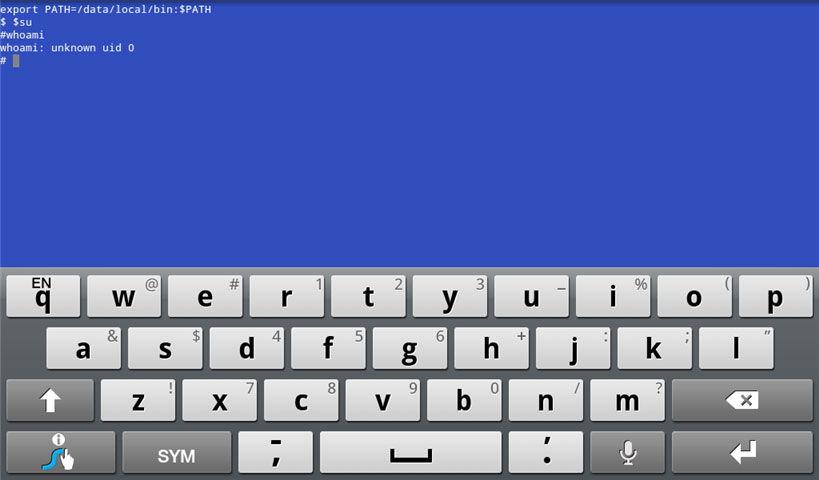
Kumbuka. Kabla ya kuingiza amri, lini uzinduzi wa awali emulator itahitaji, na, bila shaka, unahitaji kukubaliana na hatua hii.
- Kisha, unahitaji kutoa maelezo ya ubora wa skrini yako na aina ya mazingira ya eneo-kazi katika programu sawa ya Kiigaji.
- Baada ya dakika chache ufungaji sahihi utaona ujumbe wenye maandishi root@localhost:/# - hii ina maana kwamba Gamba la Linux ilizinduliwa kwa ufanisi katika emulator.

Kuendesha Linux kwenye Android kunawezekana! Na huna haja ya kifaa na haki za mizizi kwa hili: programu zote muhimu zinapatikana duka rasmi Google Play. Katika dakika 10-15 tu unaweza kupata mfumo wa uendeshaji ambao unatofautiana na Android katika utendakazi wa hali ya juu.
Kumbuka: ukifuata maagizo yetu, Linux OS itaendesha mazingira virtual. Android bado itakuwa inaendeshwa chinichini. Kuita mfumo kama huo kuwa kamili itakuwa sio sahihi. Walakini, na orodha kazi za kawaida anaendelea vizuri.
Tafadhali funga kila kitu kabla ya kusakinisha. maombi yanayohitajika na safi RAM Kifaa cha Android.
1. Kutoka Google Store Cheza kusakinisha GNURoot Debian na XServer XSDL.
2. Kabla ya mwanzo Ufungaji wa Linux hakikisha kuwa kifaa chako kimeunganishwa mtandao imara Wi-Fi. Zindua GNURoot. Upakuaji utaanza. vifurushi vinavyohitajika mazingira.
Usakinishaji huchukua kutoka sekunde 30 hadi dakika kadhaa kulingana na kasi ya muunganisho wako wa Mtandao. Puuza viweka alama hadi ujumbe ufuatao uonekane:
mzizi @ mwenyeji wa ndani:/#
Kwa wale wanaofahamu dhana ya "", usiruhusu mstari huu uogope: maombi hayatasababisha madhara yoyote kwa kifaa, kwa kuwa inafanya kazi katika "sandbox".
3. Ingiza amri ifuatayo:
apt-kupata sasisho
Subiri hadi vifurushi vipakuliwe. Hii itaonyeshwa na orodha za vifurushi vya Kusoma laini…Imekamilika.
4. Sasa ingiza mstari mwingine:
apt-get upgrade
Kwa swali "Je, ungependa kuendelea?" ingia Barua ya Kiingereza Y na bonyeza Enter. Ufungaji wa vifurushi utaanza.

Wakati huu utaratibu wa ufungaji utachukua muda kidogo. Subiri kwa subira usakinishaji ukamilike hadi mstari unaotamaniwa uonekane:
mzizi @ mwenyeji wa ndani:/#
Jumatano Debian Linux imewekwa, na sasa unaweza kuendelea na kupeleka ganda la picha.
5. Inasakinisha vifurushi vyote Usambazaji wa Linux kutekelezwa kwa amri ifuatayo:
apt-get install lxde
Pia kuna chaguo la kusanikisha kernel ya mfumo kwa kutumia laini:
apt-get install lxde-core
Thibitisha usakinishaji kwa kuingiza tena Y na kubofya Ingiza ufunguo. Mchakato wa kupakua kifurushi utaanza.
Wakati wa usakinishaji, hakikisha kwamba faili zote zimepakuliwa kwa ufanisi, na kwamba wakati wa kupakua, kifaa chako hakijaisha. nafasi ya bure. Vinginevyo, uanzishaji wa mfumo utashindwa.
6. Ili kukamilisha usakinishaji wa mfumo wa uendeshaji, lazima upakue huduma tatu za ziada:
- XTerm - kupata terminal kutoka kwa ganda la picha la Linux;
- Meneja wa Kifurushi cha Synaptic - kwa usimamizi vifurushi vinavyofaa na upakuaji wa programu;
- Pulseaudio - kwa ajili ya kufunga madereva ya sauti.
Huduma zote tatu zimewekwa kwa kutumia amri moja ya terminal ya GNURoot:
apt-get install xterm synaptic pulseaudio
Takriban MB 260 za data zitapakuliwa kwenye kifaa.
7. Sasa punguza programu ya GNURoot na ufungue XServer XSDL iliyosakinishwa hapo awali. Kubali kupakua fonti za ziada. Baada ya usakinishaji kukamilika, gonga kwenye skrini mara kadhaa (programu itakuuliza uchague azimio na saizi ya fonti - yote inategemea upendeleo wako) hadi utaona skrini ya Splash iliyo na msingi wa bluu na maandishi nyeupe.

Zindua upya GNURoot na uweke amri mbili zifuatazo moja baada ya nyingine:
export DISPLAY=:0 PULSE_SERVER=tcp:127.0.0.1:4712
startlxde &
Mlolongo wa kuanzisha upya mfumo zaidi (unapotaka kufungua Linux tena) inaonekana kama hii: endesha XServer XSDL na usubiri skrini ya bluu, fungua GNURoot na uweke amri mbili hapo juu, rudi kwa XServer XSDL.
Ikiwa terminal inalalamika juu ya amri batili, rudi kwa hatua ya 5 ya maagizo haya na ujaribu kusakinisha kernel tupu. Angalia hali ya kumbukumbu ya kifaa chako cha Android.
8. Sasa fungua XServer XSDL, subiri sekunde chache, na utakuwa na Linux tayari kuanza.

Ili kusakinisha programu kwenye kona ya chini kushoto, fungua Menyu ya kuanza na uchague Run. Andika Synaptic na bonyeza Enter.

Katika dirisha linalofungua, tumia utafutaji na usakinishe programu zinazohitajika. Inaweza kuwa Kivinjari cha Firefox, mhariri Picha za GIMP, chumba cha ofisi Libre na programu zingine zinazolingana na Linux.


Bila shaka, chaguo hili la kufunga Linux haliwezi kuitwa uzinduzi kamili mfumo wa uendeshaji kwenye Android. Linux Virtual ina vikwazo kadhaa, lakini inapotumiwa panya zisizo na waya na kibodi (inawezekana pia kuunganishwa kwa kutumia adapta ya OTG na kitovu cha USB), unaweza kugeuza simu mahiri au kompyuta yako kibao kuwa kompyuta ya mkononi na utendaji wa OS ya watu wazima.



























